打開 Windows 程式
打開 Windows 程式如同打開 Mac 程式一樣簡單。以下為幾種打開 Windows 程式的方式:
- 從 Dock 中的 Windows 應用程式檔案夾
- 從 Windows 開始功能表
- 從 Mac OS X Finder
- 從 Dock
- 使用 Spotlight 搜尋
- 使用 Launchpad(如果您正在使用 Mac OS X Lion 或更新版本)
注意:
所有的 Windows 程式圖示的右下角都附帶 Parallels Desktop 徽標
![]() ,非常容易辨認。
,非常容易辨認。
Windows 應用程式檔案夾
此資料夾包含所有的 Windows 程式。當您安裝了更多的程式,這些程式將自動被添加到此資料夾。
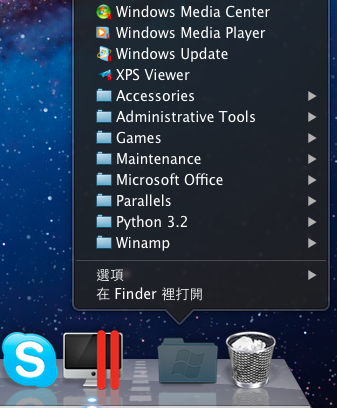
如何通過 Windows 應用程式檔案夾打開 Windows 程式:
- 點按該資料夾,然後選擇一個程式。
將 Windows 應用程式檔案夾添加到 Dock:
-
進行以下操作:
-
點按功能表列中 Parallels 圖示
 ,按選項 (Alt) 鍵,按住該鍵選擇
配置
。
,按選項 (Alt) 鍵,按住該鍵選擇
配置
。
- 如果在螢幕頂部可以看見 Parallels Desktop 功能表列,請選擇 功能 > 配置 。
-
點按功能表列中 Parallels 圖示
- 點按 選項 然後點按 應用程式 。
- 確認已選中 與 Mac 共用 Windows 應用程式 ,然後選中 在 Dock 中顯示 Windows 應用程式檔案夾 。
Windows 開始功能表
如何從開始功能表打開 Windows 程式:
-
進行以下操作:
-
點按功能表列中的 Parallels 圖示
 並選擇
Windows
開始功能表
。
並選擇
Windows
開始功能表
。
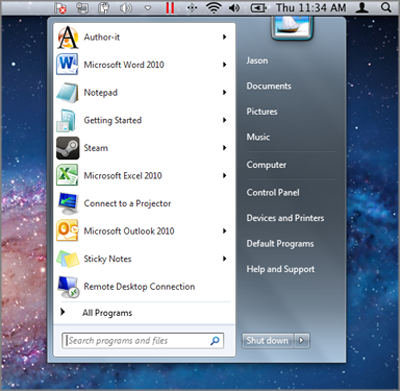
-
如果 Windows 處於全屏或視窗模式,請按照常用方式打開開始功能表。
注意: 您也可以按住 Command 點按或右鍵點按 Parallels 圖示。
-
點按功能表列中的 Parallels 圖示
- 點按您想要打開的程式。
Mac OS X Finder
您也可以通過按兩下 Finder 中的程式圖示來打開該程式。
如何在 Finder 中找到 Windows 程式:
- 按兩下桌面上的 Windows 宗卷,然後打開 Program Files 資料夾。

注意: 要在桌面上顯示 Windows 宗卷,必須在 Mac OS X Finder 中啟用顯示已連接的伺服器。點按桌面上任何地方並選擇 Finder > 偏好設定 ,然後選中 已連接的伺服器 。
您可以在 Mac OS X 桌面為 Windows 程式製作一個替身檔,然後在任何時候只要按兩下它即可打開該程式。
如何在 Mac OS X 桌面為 Windows 程式製作替身:
- 在 Finder 中選定程式並選擇 檔 > 製作替身 。然後將替身檔圖示拖到桌面。
在 Dock 中的程式圖示
當您打開一個 Windows 程式時,它的圖示會顯示在螢幕底部的 Mac OS X Dock 中。在預設情況下,當您關閉該程式時,圖示會從 Dock 消失。保留在 Dock 上程式的圖示是今後打開該程式的一條捷徑。
選擇以下其中一種方法將 Windows 程式圖示保留在 Dock 中:
- 右擊或按住 Control 鍵按一下在 Dock 中的 Windows 程式圖示並從快顯功能表中選擇 保留在 Dock 上 。
- 將程式圖示從 Finder 中拖至 Dock。
這樣您便可以在任何時候通過點按 Dock 中的圖示再次打開該程式。
Spotlight
您可以使用 Spotlight 搜尋並打開 Windows 程式:
- 點按位於螢幕右上角的 Spotlight 圖示,或同時按下鍵盤上的 Command-空白鍵。然後輸入程式的名稱並從清單中選擇該程式。
Launchpad
如果您正在使用 Mac OS X Lion 或更新版本,您可以通過 Launchpad 看到您所有 Windows 程式和 Mac 應用程式的全屏顯示。只要點按 Dock 中 Launchpad 圖示(看上去像火箭)。然後您可以點按任何 Mac OS X 應用程式來打開它。要打開 Windows 程式,請點按 Windows 資料夾然後點按您想要打開的程式。
注意: 只有當啟用了 共用 Windows 程式 時,Windows 資料夾才會出現在 Launchpad 中。
選擇以下其中一種方式將 Windows 程式從 Windows 資料夾移動到 Launchpad 主頁面中:
- 在 Launchpad 中點按包含 Windows 程式的資料夾並將程式拖到 Dock 中的 Launchpad 圖示上。
- 啟動 Windows 程式,在 Dock 中按右鍵其圖示,並選擇 添加到 Launchpad 。
要從 Launchpad 移除 Windows 程式,啟動該程式,在 Dock 中按右鍵其圖示,然後選擇 從 Launchpad 中移除 。
|
|
 Feedback
Feedback
|